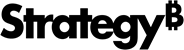Strategy ONE
Creación de una línea base del proyecto
Al actualizar a Strategy ONE, debe asegurarse de que los informes, documentos de servicios de informes y dashboards devuelvan los mismos resultados en el entorno actual y en el entorno actualizado. Para los clientes que realicen una actualización en paralelo, la forma más sencilla de hacerlo es utilizar la prueba “Proyecto frente a proyecto” que ejecutará objetos de contenido seleccionados en dos entornos, uno de producción existente y el otro su entorno de actualización de prueba. Los clientes que realicen una actualización in situ deberán crear una línea base de proyecto de su entorno de producción actual y, una vez finalizada la actualización, utilizar esa línea base para ejecutar la opción “Línea base frente a proyecto”. Los pasos siguientes son un ejemplo.
Crear una línea base del proyecto
- En su actual Strategy entorno, acceda al escritorio de Windows con Strategy clientes instalados.
- Abrir Menú Inicio > Strategy Productos > Integrity Manager.
- Desde el Archivo menú, seleccione Crear prueba.
-
Seleccionar Proyecto único y haga clic en Siguiente.
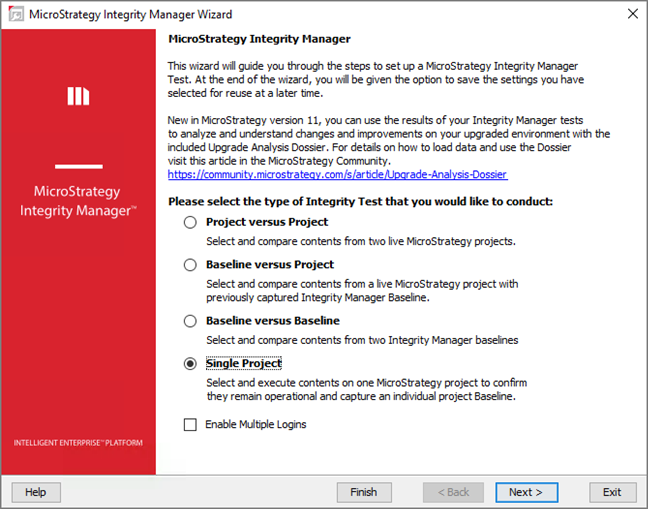
-
En la Introducir información del proyecto base, introduzca los siguientes detalles sobre su entorno actual:
- En el campo Nombre del servidor, indique el nombre o la dirección IP de su Intelligence Server.
- En el campo Puerto del servidor, indique el número de puerto que utiliza su Intelligence Server. El número de puerto predeterminado es 34952.
- En el campo Modo de autenticación, seleccione el modo de autenticación que utilizará su Intelligence Server.
- En los campos ID inicio de sesión y Contraseña, indique las credenciales con las que iniciar sesión Strategy Intelligence Server.
- En la lista desplegable Proyecto, seleccione el proyecto que desea probar.
- Haga clic en Siguiente.
-
En la Seleccione los objetos del proyecto base que se incluirán en la prueba seleccione los objetos que desee probar.
- Haga clic en Siguiente.
- En la Seleccionar parámetros de selección dinámica pantalla, haga clic en Siguiente.
- En la Seleccionar configuración de ejecución pantalla, haga clic en Siguiente.
-
En la Selección de opciones de proceso en la pantalla, compruebe las siguientes opciones para cada tipo de objeto:
Informes:
- SQL/MDX
- Datos
- Gráfico
Documentos:
- Ejecución
- Datos
Dashboards:
- Ejecución
- Datos
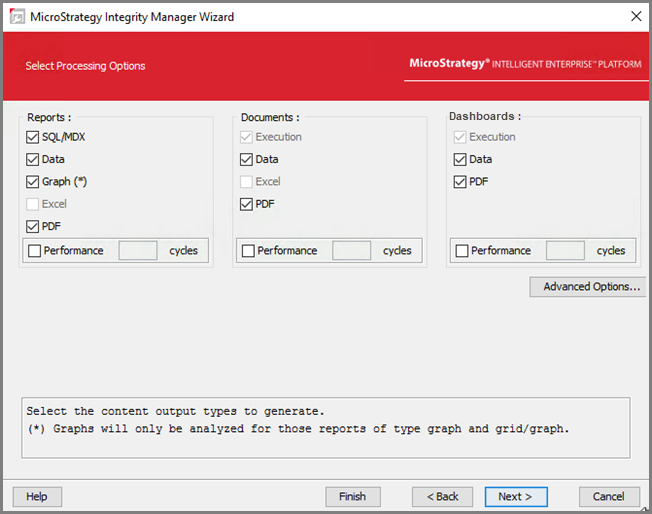
- Haga clic en Siguiente.
-
En la pantalla Resumen, haga clic en Ejecutar.
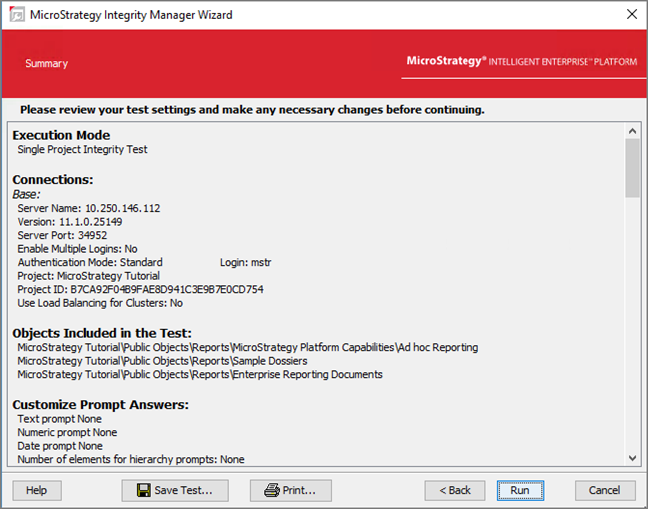
- En la ventana Guardar, haga clic en Sí.
- Guarde la prueba y anote la ubicación. Necesitará los resultados para ejecutar la prueba en su nuevo entorno.
- Cuando finalicen las ejecuciones de las pruebas, salga de Integrity Manager.